Witaj zpowrotem w AppleToolBox! Dzisiaj zajmiemy się dość niejasną sprawą dla użytkowników Apple: Jak oglądać iTunes Extras na (prawie) wszystkich urządzeniach Apple.
Jeśli jesteś podobny do mnie, to już przeniosłeś lub zacząłeś przenosić swoją bibliotekę filmów na urządzenia Apple. Jest wygodniejszy, bardziej ekologiczny i zorganizowany (choć fragment drogi).
Gdy przechodzisz z płyt DVD na format wyłącznie cyfrowy, prawdopodobnie zaczniesz tracić podstawową część nośników na dyskach – dodatki! To komentarze, zwiastuny, kulisy i wpadki, do których masz dostęp za każdym razem, gdy kupujesz DVD.
Cóż, nie martw się! Te funkcje są nadal dostępne na urządzeniach Apple, o ile wiesz, gdzie je znaleźć. Dzisiaj pokażemy, gdzie znajdują się te funkcje i jak można je oglądać na urządzeniach Apple.
Przejdźmy do tego!
Zawartość
- Co to są dodatki iTunes?
- Jak sprawdzić, czy film zawiera dodatki iTunes Extras
-
Jak oglądać dodatki iTunes
- Jak oglądać iTunes Extras na iPhonie i iPadzie
- Jak oglądać dodatki iTunes na komputerze Mac
- Jak oglądać dodatki iTunes na Apple TV
- Czy możesz oglądać iTunes Extras poza aplikacjami i urządzeniami Apple?
- Jeśli kupiłeś dodatki iTunes Extras przed 2014 r.
-
Teraz, gdy już wiesz, jak oglądać dodatki iTunes…
- Powiązane posty:
Co to są dodatki iTunes?
Dla tych, którzy jeszcze tego nie złożyli, „iTunes Extras” to nazwa, którą Apple nadał dodatkowej zawartości, którą otrzymujesz, gdy kupujesz film z iTunes lub Apple TV.
Ta dodatkowa zawartość obejmuje takie rzeczy, jak komentarze, informacje zza kulis, usunięte sceny, wpadki, zwiastuny i inne. To te same rzeczy, które można znaleźć w menu płyty DVD.
Powodem, dla którego znalezienie tej zawartości po zakupie filmu z iTunes może być trudne, jest to, że nie masz menu DVD! Gdy klikniesz lub dotkniesz filmu w aplikacji Apple TV, po prostu zacznie się odtwarzać. Ale nie martw się — poniżej dowiemy się, jak oglądać iTunes Extras na wszystkich Twoich urządzeniach Apple.
Jak sprawdzić, czy film zawiera dodatki iTunes Extras
Po pierwsze, musisz najpierw sprawdzić, czy film, który chcesz obejrzeć, ma w ogóle dodatki iTunes Extras. Niestety, nie wszystkie filmy będą miały dołączone dodatki iTunes Extras, nawet jeśli wersja BluRay lub DVD tego filmu ma specjalne funkcje.
Ponadto dodatki iTunes Extras można oglądać tylko w zakupionych filmach i programach. Wynajem niestety się nie liczy. To pierwsza wskazówka, czy masz iTunes Extras, czy nie – jeśli wypożyczyłeś te treści, to nie masz iTunes Extras!
W przypadku kupionej zawartości możesz sprawdzić, czy masz dodatki iTunes Extras, otwierając aplikację Apple TV.
W aplikacji przejdź do swojego Biblioteka i kliknij lub dotknij elementu multimedialnego, który chcesz obejrzeć. Jeśli tak, zobaczysz niebieski prostokąt z tekstem Dodatki iTunes, jak tak:
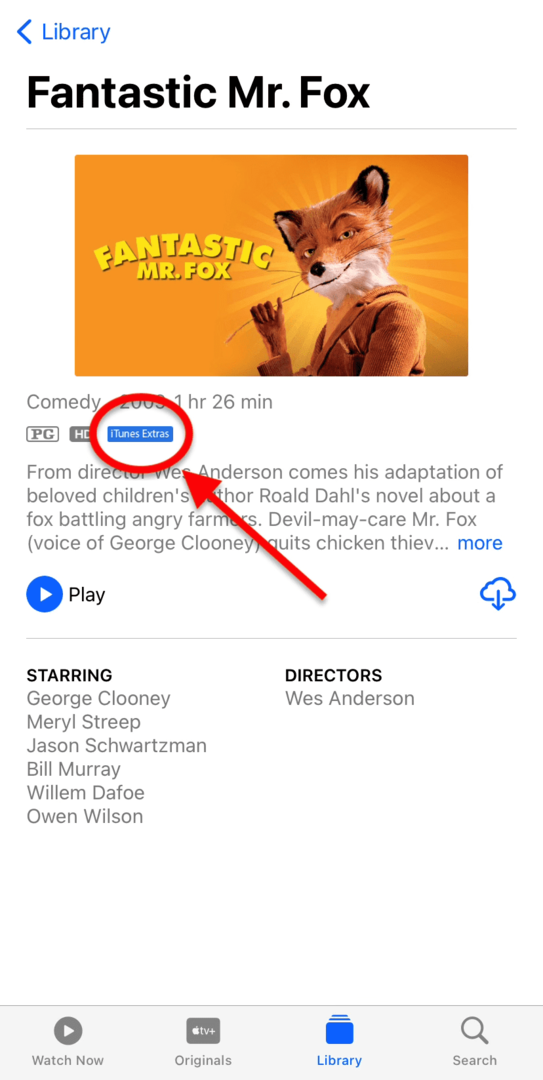
Z drugiej strony zawartość, która nie ma dołączonych dodatków iTunes Extras, nie będzie miała niebieskiego pola pod miniaturą:
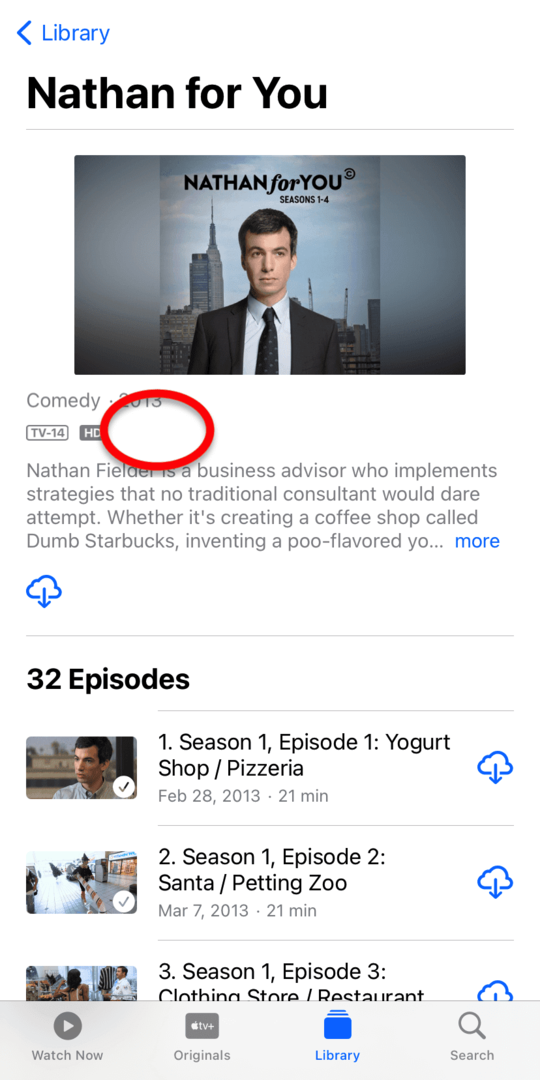
Z mojego doświadczenia wynika, że większość treści do kupienia w Apple TV i iTunes ma dodatki iTunes Extras. Tak więc, o ile kupiłeś treści, które chcesz obejrzeć, prawdopodobnie czekają na Ciebie dodatki iTunes Extras!
Jak oglądać dodatki iTunes
W porządku! Teraz, gdy wiesz, czym są iTunes Extras i wiesz, czy Twój film/program je zawiera, nadszedł czas, aby je obejrzeć! Dodatki iTunes Extras można oglądać na iPhonie, iPadzie, MacBooku, iMacu i Apple TV. Nie obejmuje to tylko urządzeń Apple Watch, które na początku nie odtwarzają filmów, więc powinieneś być objęty ochroną!
Należy zauważyć, że niezależnie od urządzenia, na którym próbujesz oglądać dodatki iTunes Extras, upewnij się, że na urządzeniu działa najnowsza wersja systemu operacyjnego. Możesz to sprawdzić, otwierając Ustawienia lub Preferencje systemu, nawigacja do Aktualizacja oprogramowaniai upewnij się, że korzystasz z najnowszego oprogramowania.
Ponieważ każde z tych urządzeń Apple będzie działać trochę inaczej, zamieściliśmy instrukcje dla wszystkich urządzeń Apple, na których można oglądać dodatki iTunes Extras.
Chodźmy!
Jak oglądać iTunes Extras na iPhonie i iPadzie
Najpierw spójrzmy, jak oglądać iTunes Extras na iPhonie i iPadzie. Chociaż te dwa urządzenia technicznie obsługują różne systemy operacyjne (iOS vs. iPadOS), są na tyle podobne, że ta metoda powinna działać na obu urządzeniach. Przetestowałem to na obu!
Będziemy przechodzić przez ten samouczek tak, jakbyś robił to na iPhonie, więc po prostu wiedz, że jest tak samo, jeśli masz iPada!
Dobrze, pierwszym krokiem jest znalezienie treści, których dodatki iTunes Extras chcesz obejrzeć. Dla mnie to będzie mój ulubiony film, Fantastyczny Pan Lis. Zacznij od otwarcia aplikacji Apple TV na swoim urządzeniu. Jeśli go nie masz, możesz pobrać go z App Store, klikając tutaj.
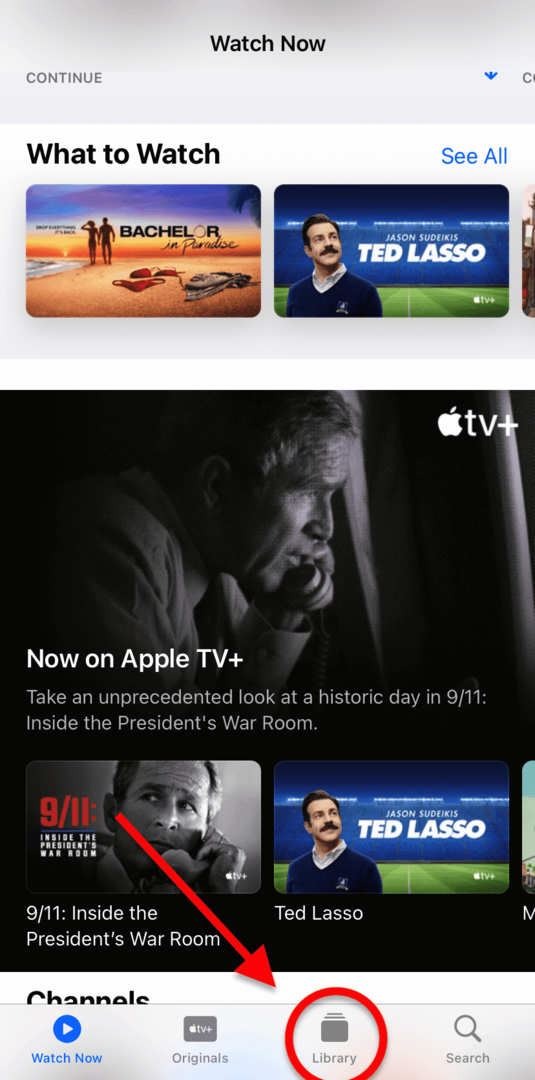
Po otwarciu aplikacji zostaniesz przeniesiony do Patrz teraz patka. To miejsce, w którym można znaleźć ostatnią oglądaną rzecz i promować nowe programy. Niepomocne! Spójrz na dół ekranu i dotknij Biblioteka patka.
Tutaj znajdziesz wszystkie filmy i programy, które kupiłeś wcześniej. Znalezienie odpowiedniego filmu lub programu nie powinno być zbyt trudne! Wystarczy dotknąć Programy telewizyjne lub Kino u góry ekranu, w zależności od tego, czego szukasz. Wszystko jest uporządkowane alfabetycznie, co ułatwia przeszukiwanie treści.
Gdy znajdziesz program, którego szukasz, dotknij go!
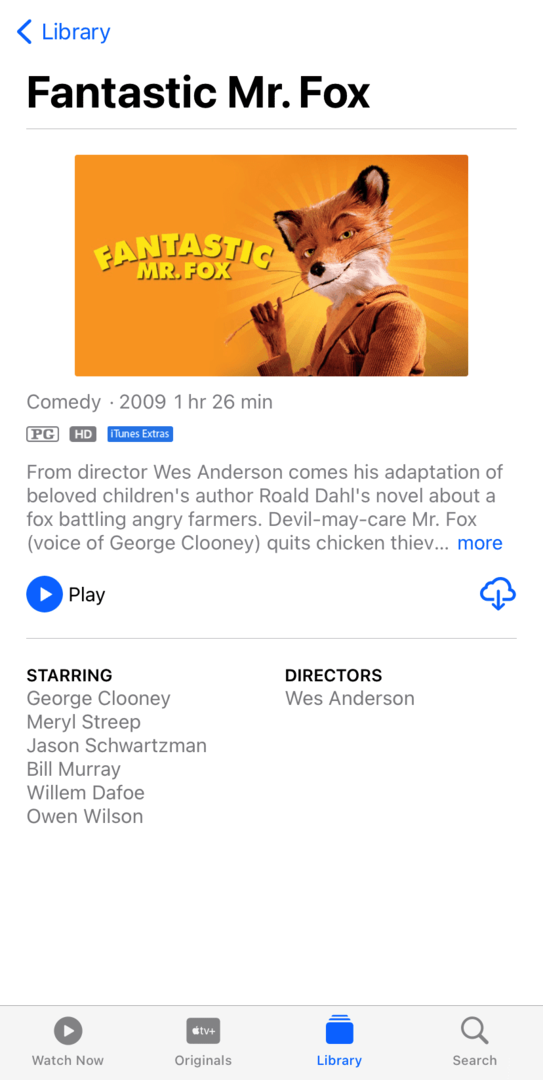
Jak omówiono wcześniej, powinieneś zobaczyć niebieski Dodatki iTunes prostokąt tuż pod miniaturą Twojego filmu. Jeśli to widzisz, śmiało kliknij Bawić się!
Gdy film zacznie się odtwarzać, przełącz ekran na widok poziomy, tak jak w bok. Możesz to zrobić, zmieniając sposób trzymania iPhone'a.
Gdy to zrobisz, dotknij ekranu, aby wyświetlić menu nakładki. To jest szare menu, które zawiera opcje takie jak odtwarzanie/pauza, przewijanie do przodu/do tyłu i tak dalej. W prawym dolnym rogu tego menu zobaczysz przycisk z napisem DODATKI.
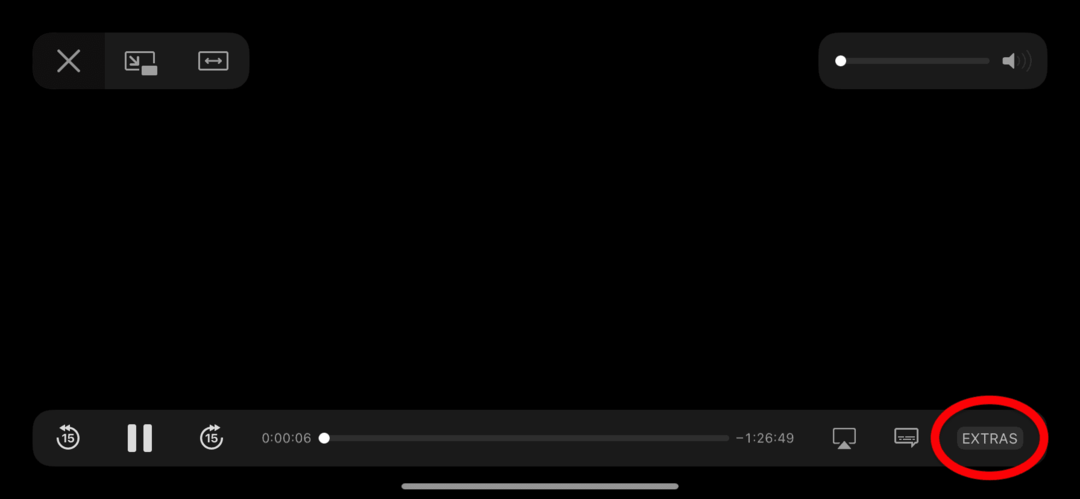
Dotknij go!
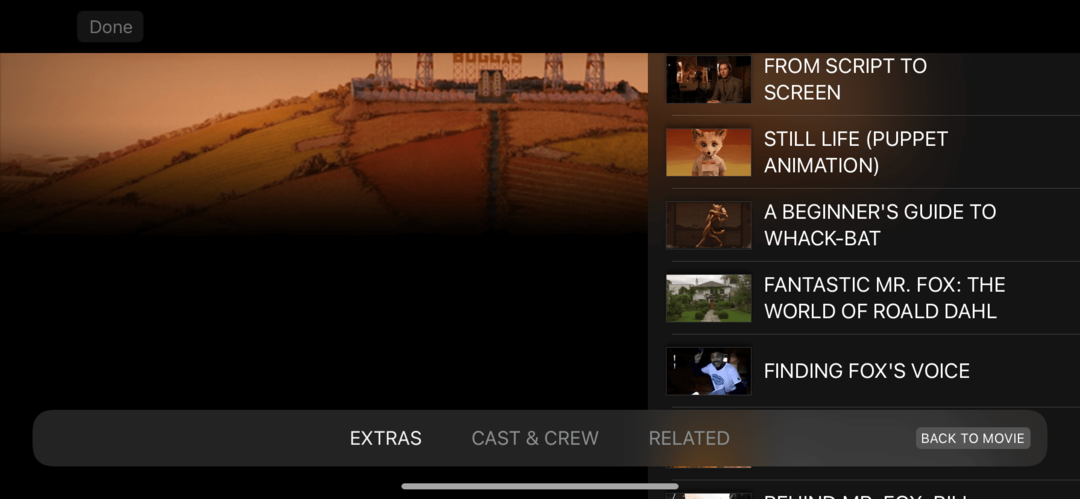
To powinno doprowadzić cię do powyższego ekranu. Tutaj znajdują się wszystkie Twoje dodatki iTunes Extras! Jak widzisz, Fantastyczny Pan Lis zawiera mnóstwo treści zakulisowych. Twój film może mieć więcej lub możesz po prostu obejrzeć zwiastun filmu. Wszystko zależy od tego, co wydawca tego filmu zdecydował się zamieścić.
Po prostu dotknij zawartości iTunes Extras, którą chcesz obejrzeć, aby rozpocząć odtwarzanie. Kiedy skończysz, dotknij POWRÓT DO FILMU w prawym dolnym rogu ekranu.
I to wszystko!
Jak oglądać dodatki iTunes na komputerze Mac
W porządku, teraz nauczymy się oglądać iTunes Extras na Macu. Ten proces jest identyczny na urządzeniach iMac, Mac mini, Mac Pro i MacBook.
Najpierw otwórz aplikację Apple TV. Jeśli nie jesteś pewien, gdzie to jest, naciśnij cmd + spacja i wpisz „TV”. Uderzyć powrót, a aplikacja Apple TV powinna się otworzyć.
W przeciwieństwie do iPada i iPhone'a, Apple TV na Macu przeniesie Cię do Twojego Niedawno dodany. O wiele bardziej pomocny! Stamtąd powinieneś być w stanie łatwo znaleźć film lub program, który chcesz obejrzeć. Jeśli jednak masz trudności, użyj Kino, Programy telewizyjne, oraz Gatunki zakładki po lewej stronie ekranu. Wszystko w porządku alfabetycznym, co powinno pomóc!
Po znalezieniu filmu lub programu, który chcesz obejrzeć, kliknij go:
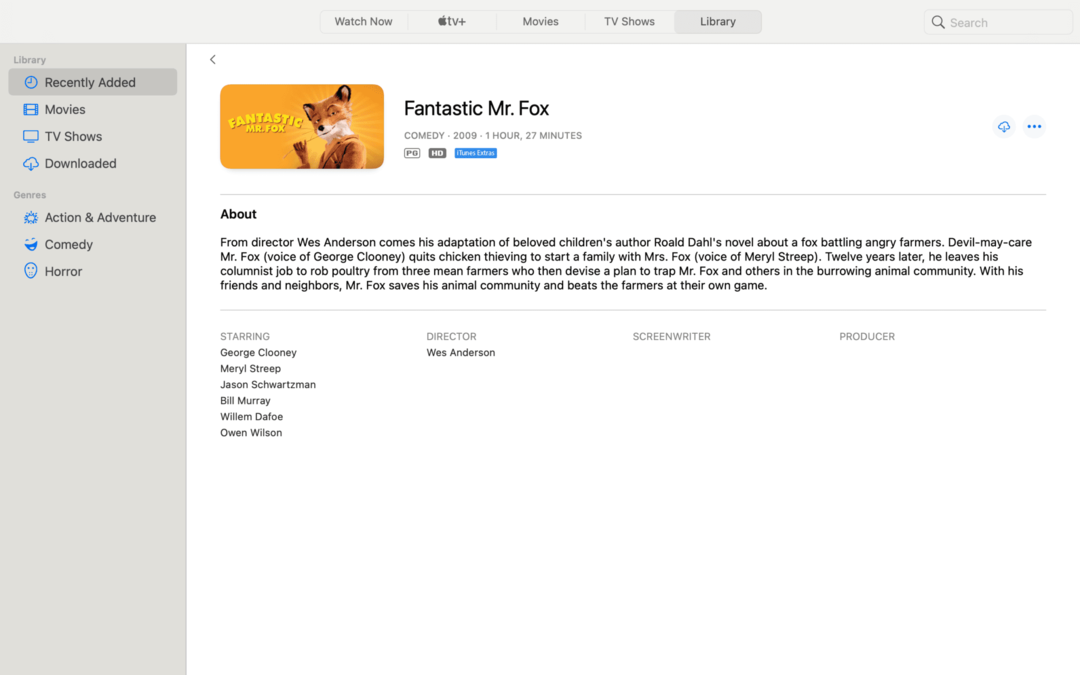
Jeśli ma iTunes Extras, zobaczysz mały niebieski prostokąt po prawej stronie miniatury filmu z napisem „iTunes Extras”. Możesz to zobaczyć na powyższym zrzucie ekranu.
Jeśli ten niebieski prostokąt tam jest, kliknij miniaturę, aby rozpocząć odtwarzanie filmu:
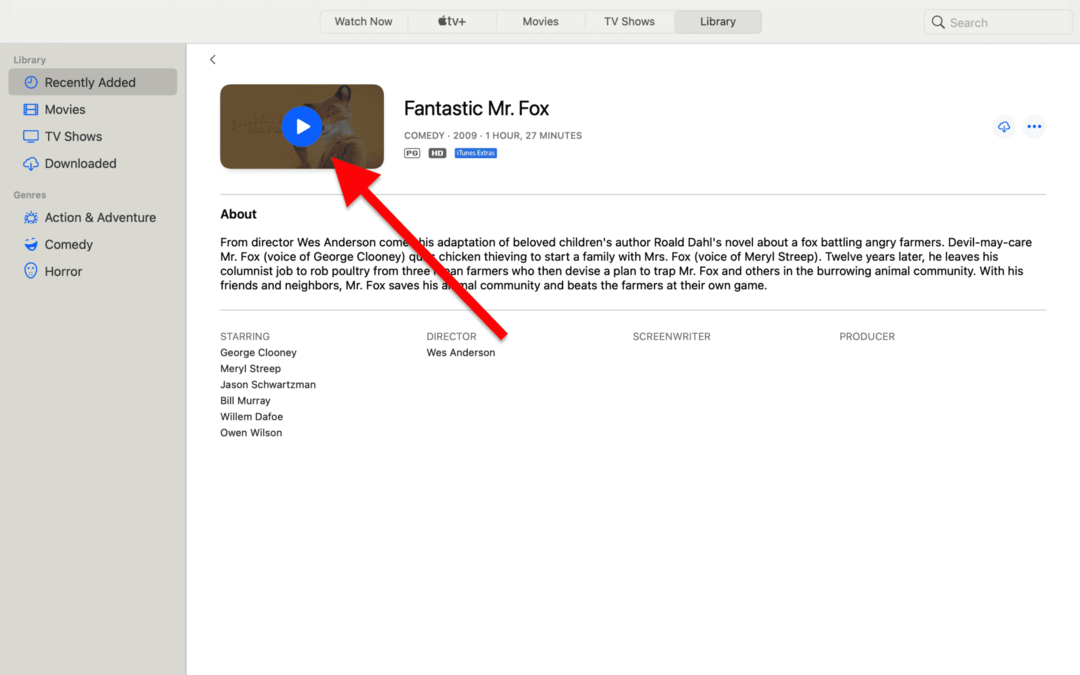
Po rozpoczęciu odtwarzania filmu poruszaj myszą, aby wyświetlić szare menu nakładki. Tutaj znajdziesz opcje takie jak odtwarzanie/pauza i szybkie przewijanie do przodu/do tyłu.
W prawym dolnym rogu tego menu zobaczysz przycisk oznaczony DODATKI. Kliknij go, aby otworzyć menu iTunes Extras dla swojego filmu.
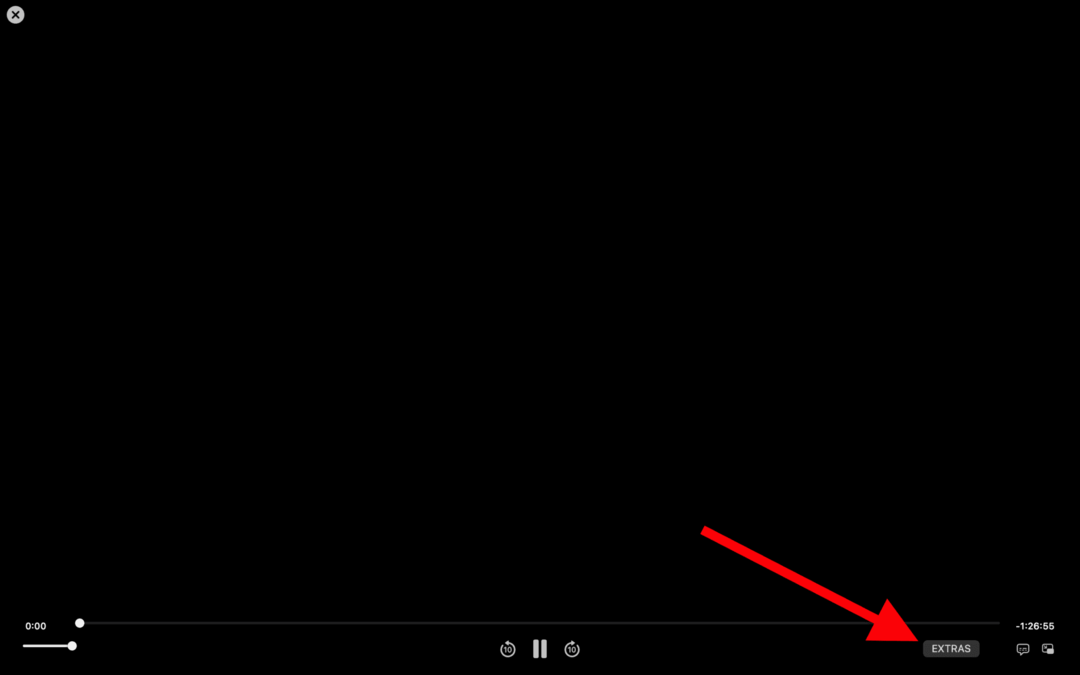
Jeśli znasz DVD i BluRay, zauważysz, że ten ekran wygląda dokładnie tak, jak zapomniane przez lata ekrany Menu głównego. Zobaczysz również, że możesz łatwo przejść do dodatkowej zawartości dołączonej do tego filmu. Wystarczy kliknąć myszką i cieszyć się akcją za kulisami!
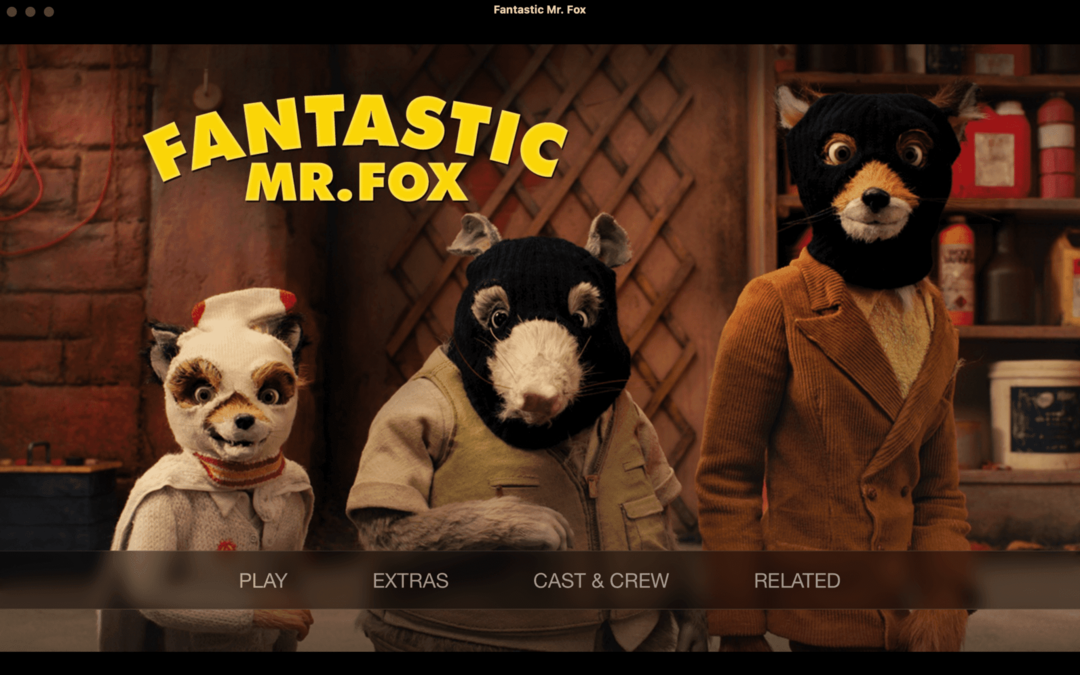
Gdy zechcesz wrócić do swojego filmu, po prostu kliknij Bawić się opcji na ekranie Menu głównego.
I to wszystko!
Jak oglądać dodatki iTunes na Apple TV
Na koniec omówimy, jak oglądać dodatki iTunes Extras na Apple TV. Będzie to nieco inne niż w przypadku innych urządzeń Apple, co może sprawić, że będzie to trochę nieintuicyjne.
Należy pamiętać, że dodatki iTunes Extras można wyświetlać tylko w zawartości, którą posiadasz. Nie obejmuje to treści, które tylko wypożyczasz lub przesyłasz strumieniowo. Musisz kupić film lub program, aby móc oglądać dołączone do niego dodatki iTunes Extras.
Oznacza to, że będziesz chciał przejść do swojej biblioteki Apple TV, a nie do żadnej innej pobranej aplikacji Apple TV. Bibliotekę możesz znaleźć, patrząc na górę ekranu i wybierając Biblioteka opcja po prawej stronie.
Stamtąd zostaniesz przeniesiony do wszystkich treści, które posiadasz w iTunes/Apple TV. Przejdź do programu, który chcesz obejrzeć i wybierz go.
Powinno to doprowadzić cię do głównego menu tego konkretnego filmu. Tutaj będziesz mógł odtworzyć film, wybrać rozdział, od którego zaczniesz, lub, jak zgadłeś, przejrzeć dodatki do tego filmu/programu telewizyjnego.
Jeśli nie możesz znaleźć dodatków iTunes Extras dla treści, o których wiesz, że zawierają dodatki, prawdopodobnie musisz przełączyć Apple TV na HD (High Definition) z SD (Standard Definition). Dodatki iTunes Extras są odtwarzane tylko w HD na Apple TV.
Czy możesz oglądać iTunes Extras poza aplikacjami i urządzeniami Apple?
Teraz, gdy wiesz, jak oglądać dodatki iTunes Extras na wszystkich swoich urządzeniach Apple, możesz się zastanawiać…
A co z moimi urządzeniami innymi niż Apple?
Niestety, nie możesz oglądać iTunes Extras – ani żadnej innej zawartości kupionej za pośrednictwem Apple – bez urządzenia Apple (lub iTunes na komputerze). Powodów jest wiele. Oczywiście Apple chce, abyś był zamknięty w swoim systemie. Ale ma to również wiele wspólnego z prawem autorskim i umowami między twórcami treści a Apple, więc ręce Apple są w tej kwestii trochę związane.
Cóż, to nie do końca prawda. Technicznie ty Móc oglądać iTunes Extras na urządzeniu innym niż Apple. Po prostu nie możesz tego zrobić legalnie.
Sposób, w jaki Apple (i inne firmy) uniemożliwiają słuchanie filmów, programów, piosenek itp. poza ich platformą, polega na tym, że te pliki treści są chronione przez DRM. DRM, skrót od Digital Rights Management, odnosi się do technologii, która kontroluje, gdzie, kiedy i jak można uzyskać dostęp do plików multimedialnych online.
Istnieją narzędzia, które pozwalają ominąć lub nawet usunąć technologię DRM z pliku wideo. To pozwoli ci robić, co chcesz, z tymi multimediami, w tym z dodatkami iTunes Extras.
Nigdy nie używałem żadnego oprogramowania do usuwania DRM, więc nie mam żadnego do polecania. Powiem tylko, że jeśli zdecydujesz się korzystać z tego rodzaju oprogramowania, bardzo uważaj na to, co zdecydujesz się pobrać. Oprócz tego, że jest nielegalne, pirackie oprogramowanie jest wylęgarnią złośliwego oprogramowania. Uzyskaj porady na forach i stronach takich jak Reddit i zastanów się dokładnie, zanim przejdziesz dalej.
Jeśli kupiłeś dodatki iTunes Extras przed 2014 r.
Przed zamknięciem tego przewodnika chciałem zwrócić się do podgrupy użytkowników iTunes Extras. W szczególności ci, którzy kupili iTunes Extras przed 2014 r., kiedy Apple przerobił swój system iTunes Extras.
Po przeróbce dodatki iTunes Extras zaczęły działać w sposób opisany w dalszej części tego artykułu. Jednak przed tym rokiem dodatki iTunes Extras były traktowane jako odrębna pozycja w Twojej bibliotece od zawartości, z którą były dostarczane. Jeśli na przykład masz film w iTunes z wpadkami, w swojej bibliotece iTunes miałby element, który był filmem, a inny element, który był tylko wpadkami.
Aby uzyskać dostęp, pobrać i wyświetlić te stare pliki do pobrania iTunes Extras, nadal musisz mieć jakąś wersję iTunes. Jeśli nie masz starszej wersji iTunes na komputerze PC lub Mac, możesz mieć trudności z oglądaniem tych dodatków iTunes Extras, jeśli możesz je w ogóle oglądać.
Teraz, gdy już wiesz, jak oglądać dodatki iTunes…
Możesz zacząć cieszyć się całą swoją zawartością bonusową w dowolnym momencie! Dodatki iTunes Extras to świetny sposób na zagłębienie się w swoje ulubione programy i filmy, więc zdecydowanie z nich skorzystaj! Komentarze do filmów mogą być szczególnie wnikliwe, jeśli interesujesz się sztuką robienia filmów.
Jeśli podobała Ci się nauka oglądania dodatków iTunes Extras, sprawdź pozostałe blog AppleToolBox! Tam znajdziesz wszelkiego rodzaju przewodniki, sztuczki i wiadomości na temat wszystkich rzeczy związanych z Apple.
Do zobaczenia następnym razem!